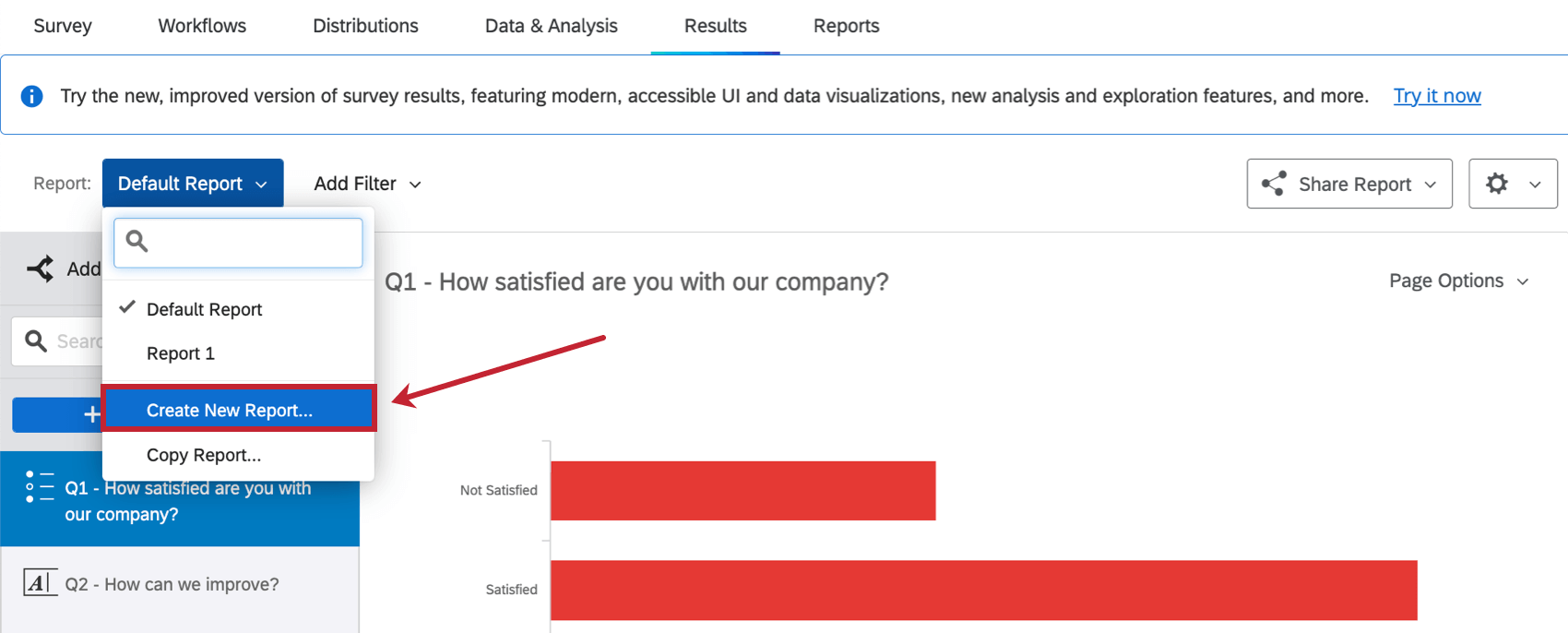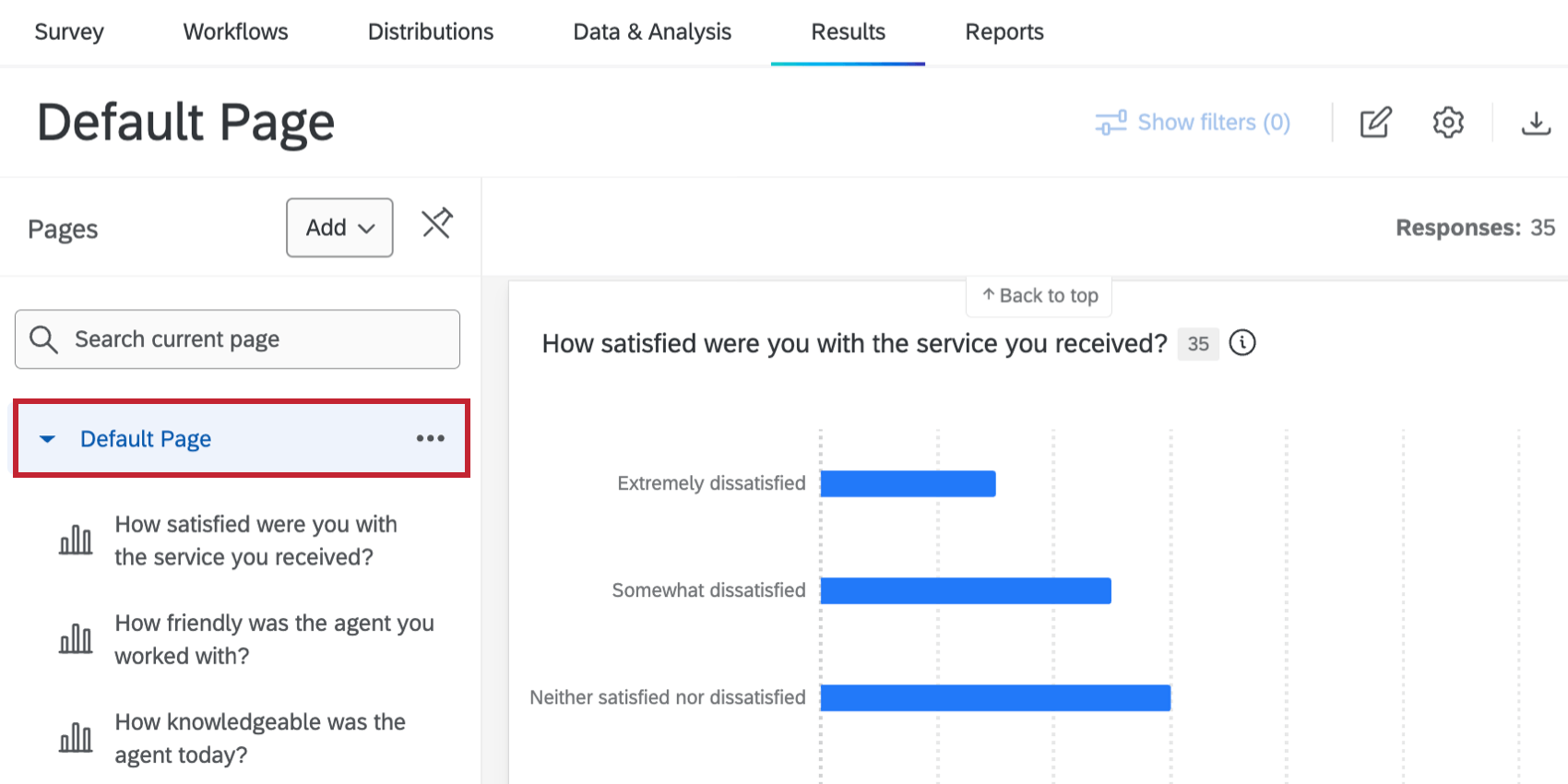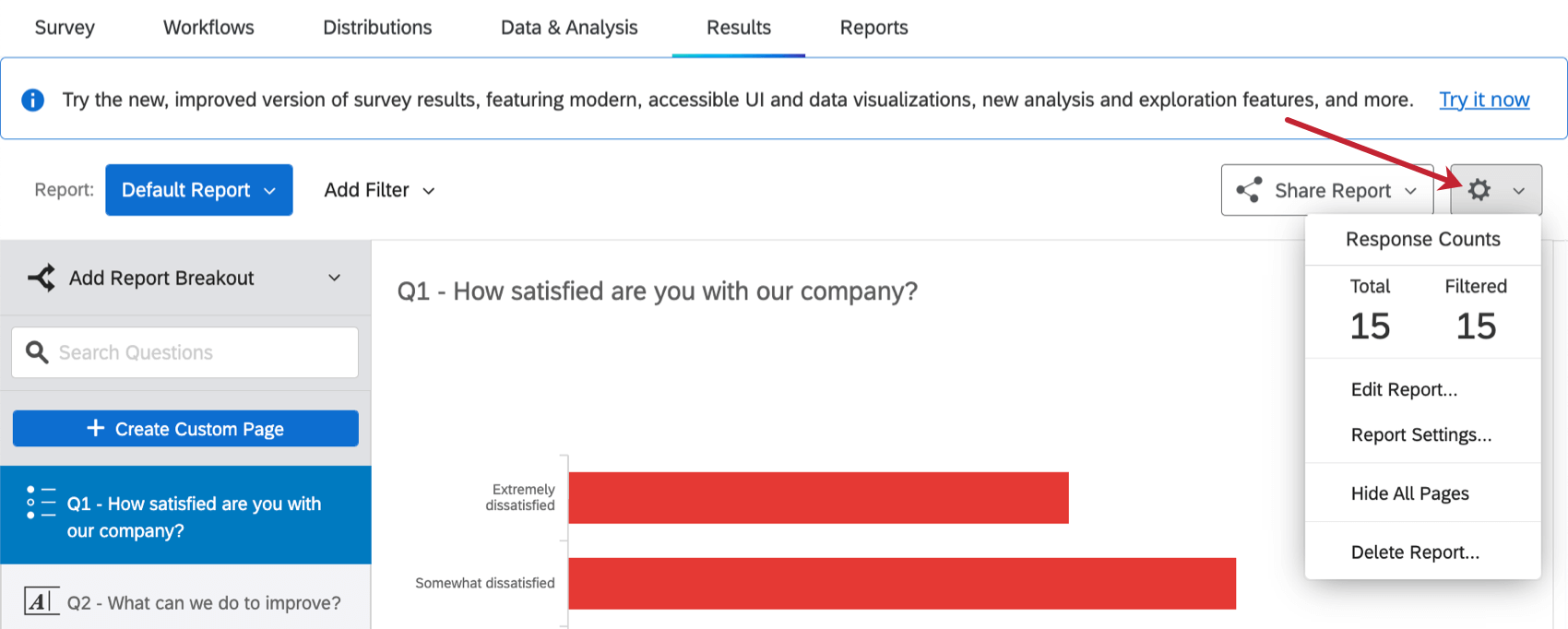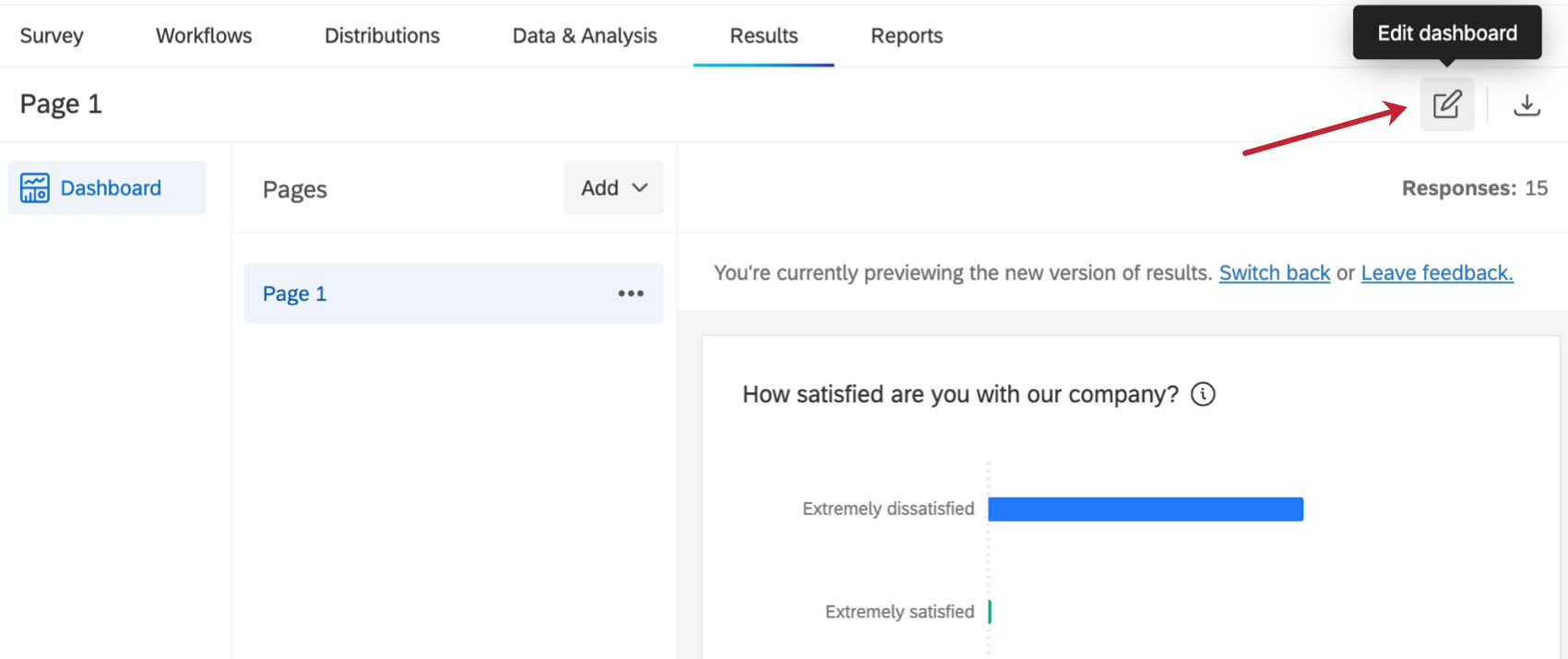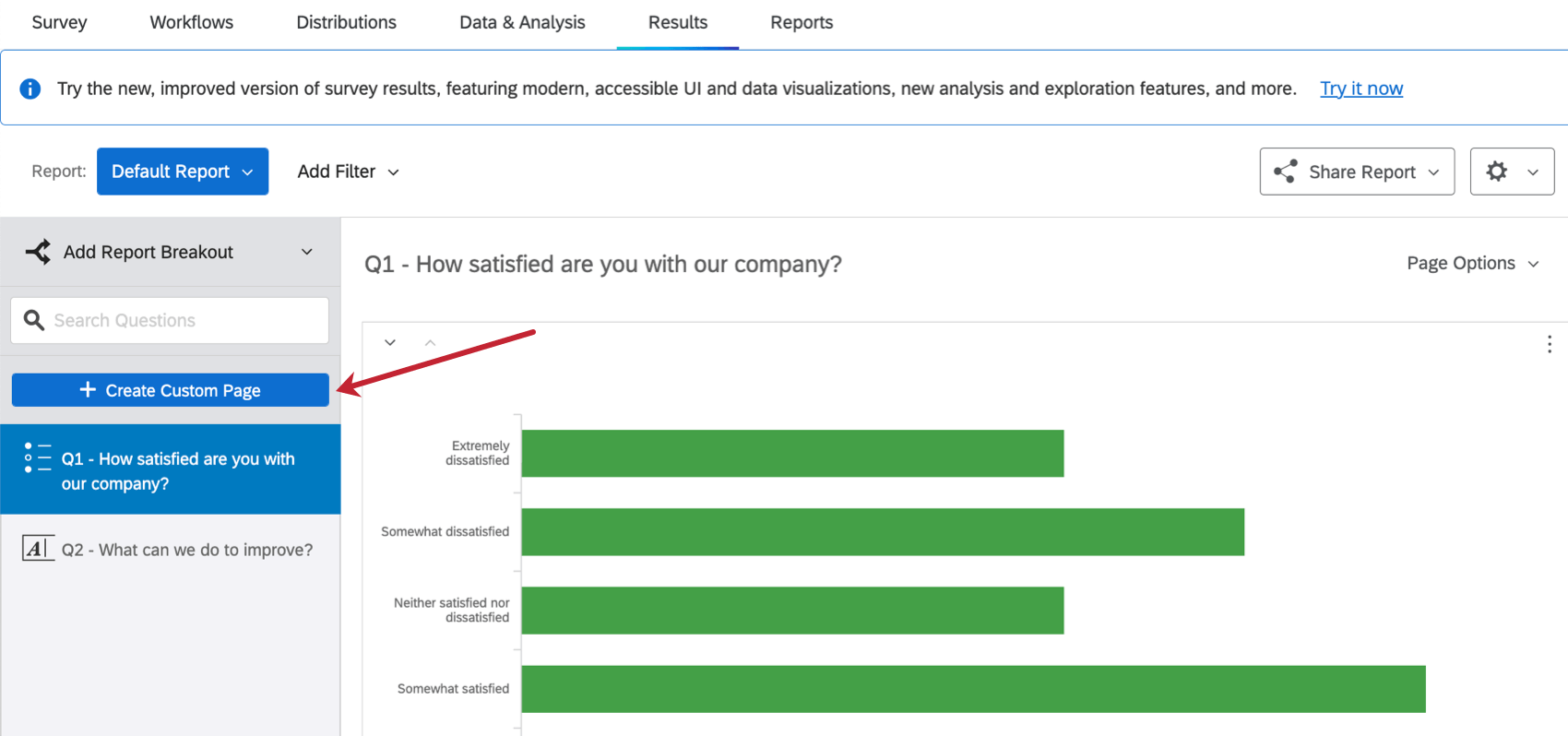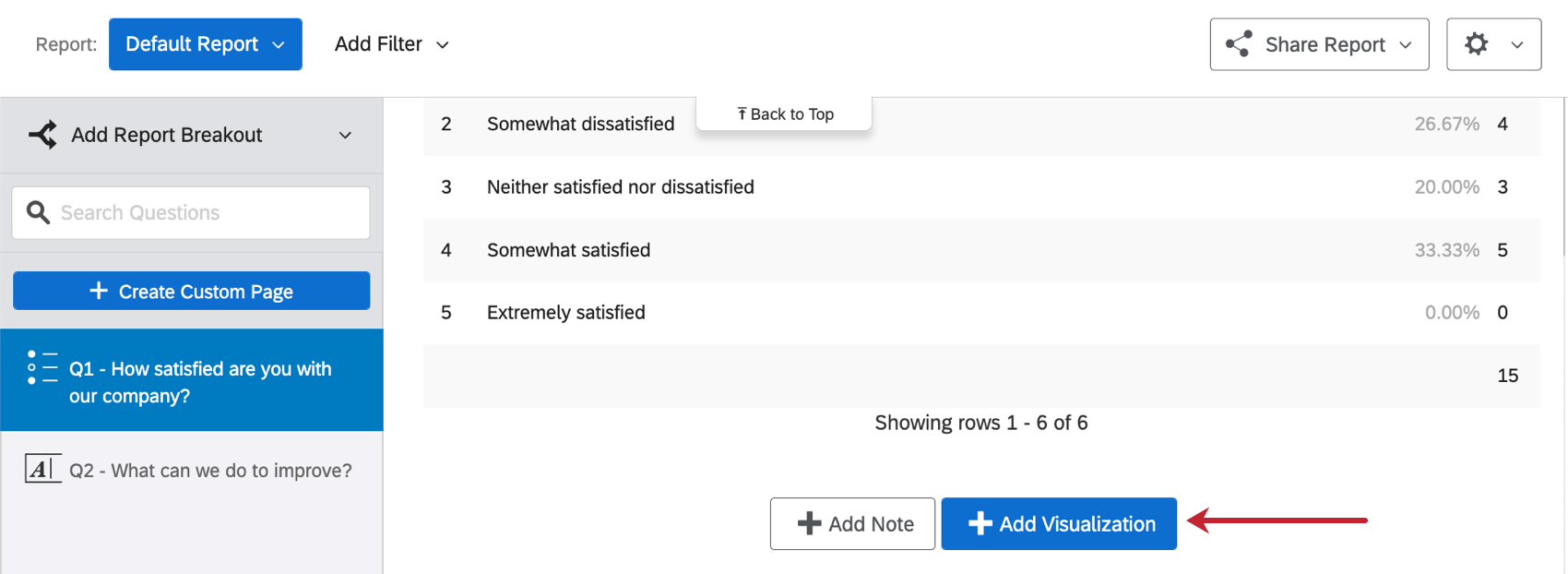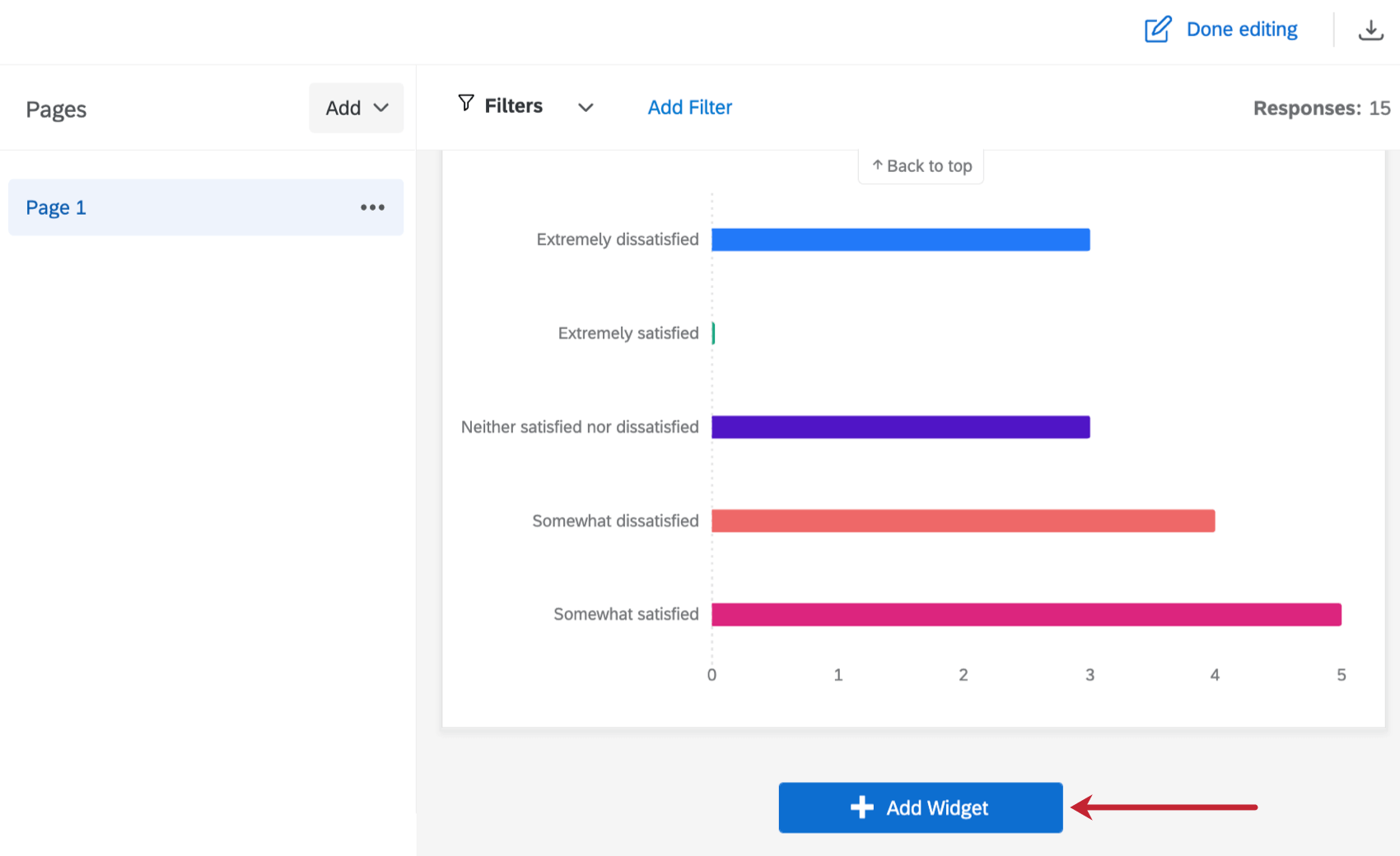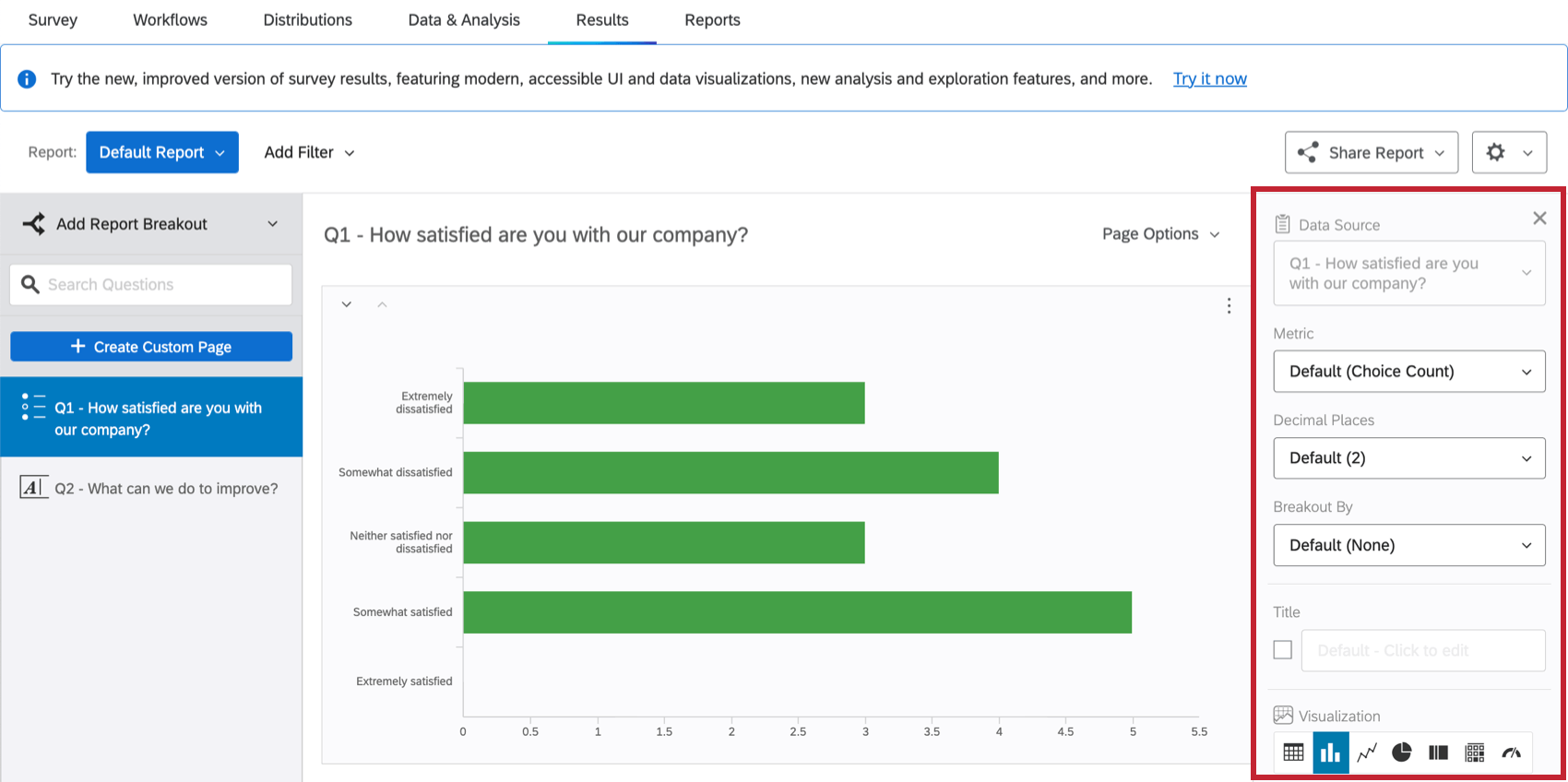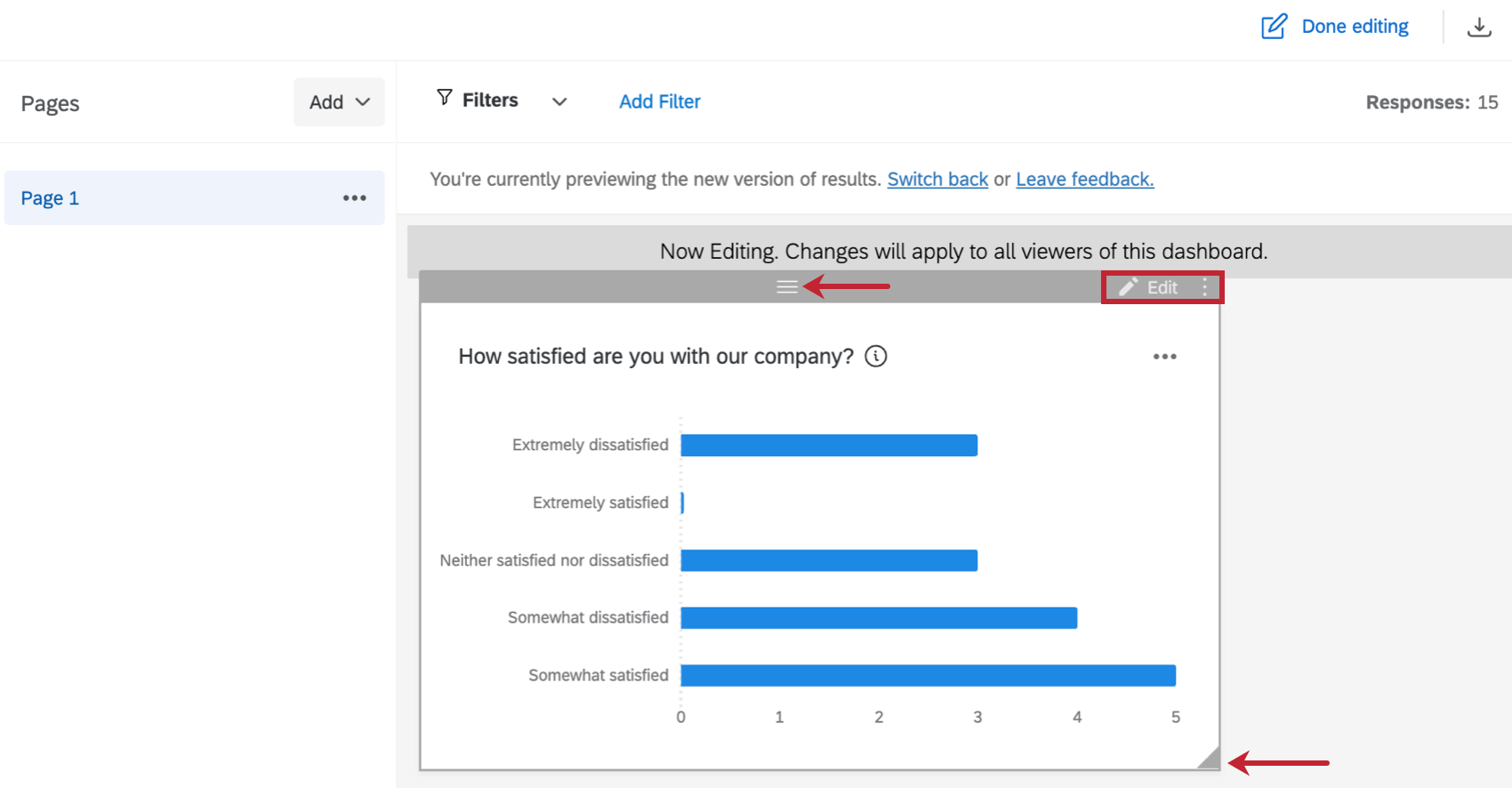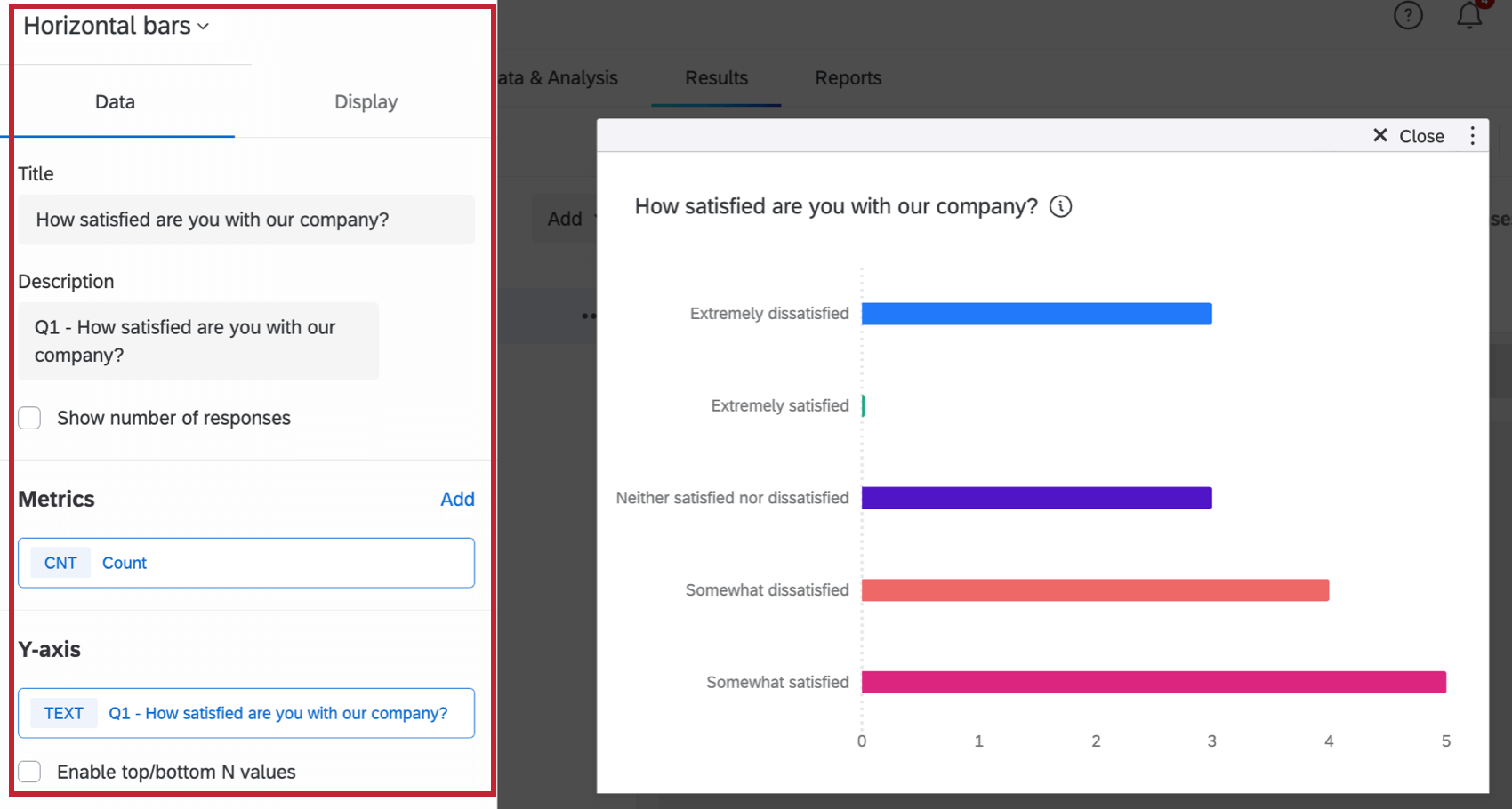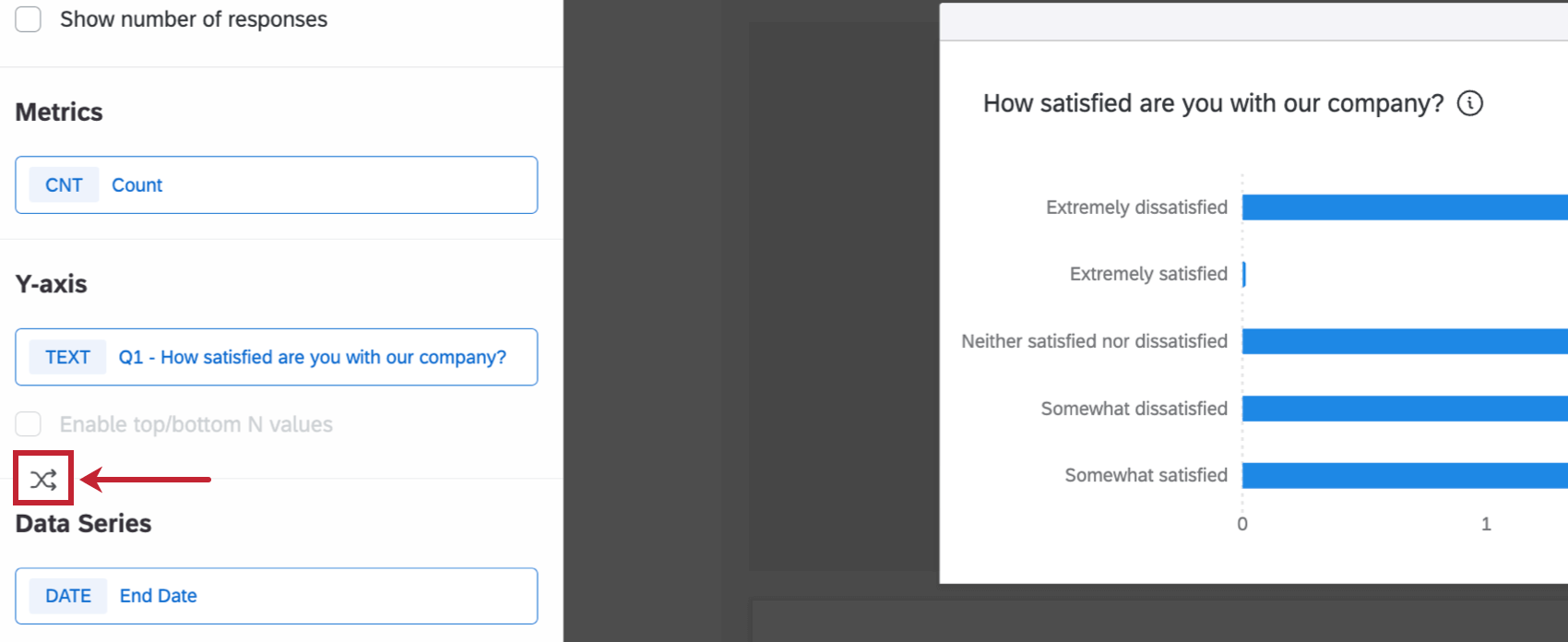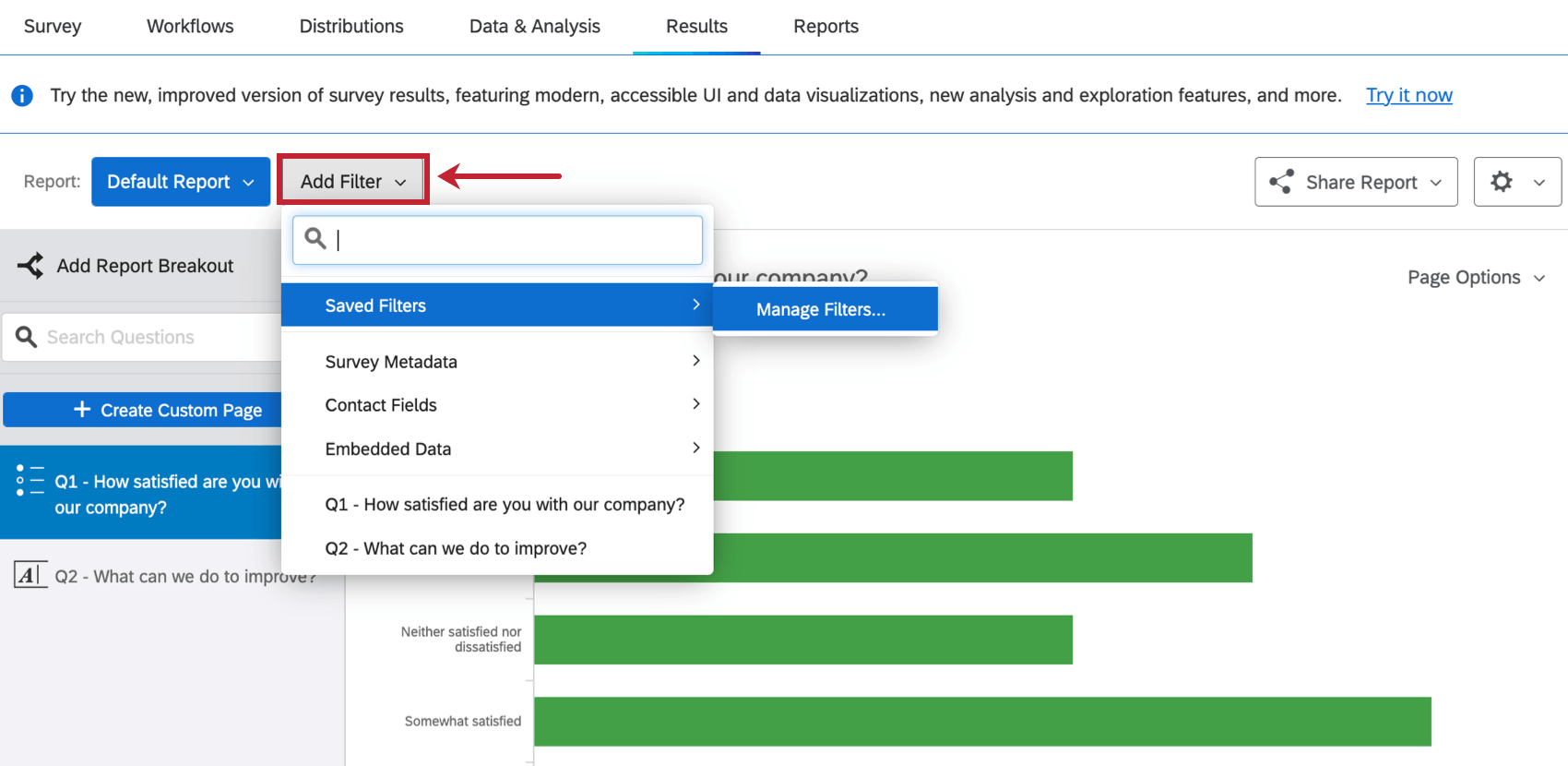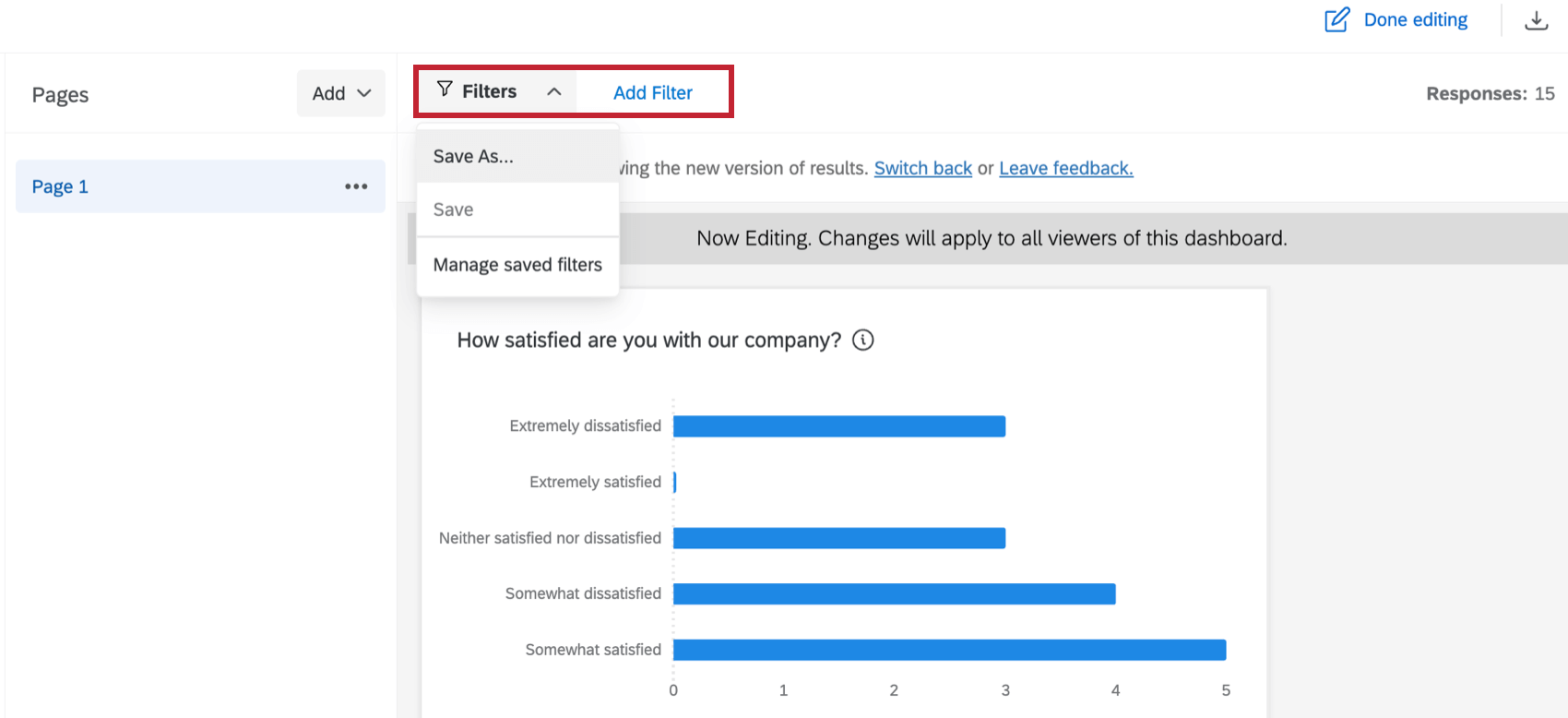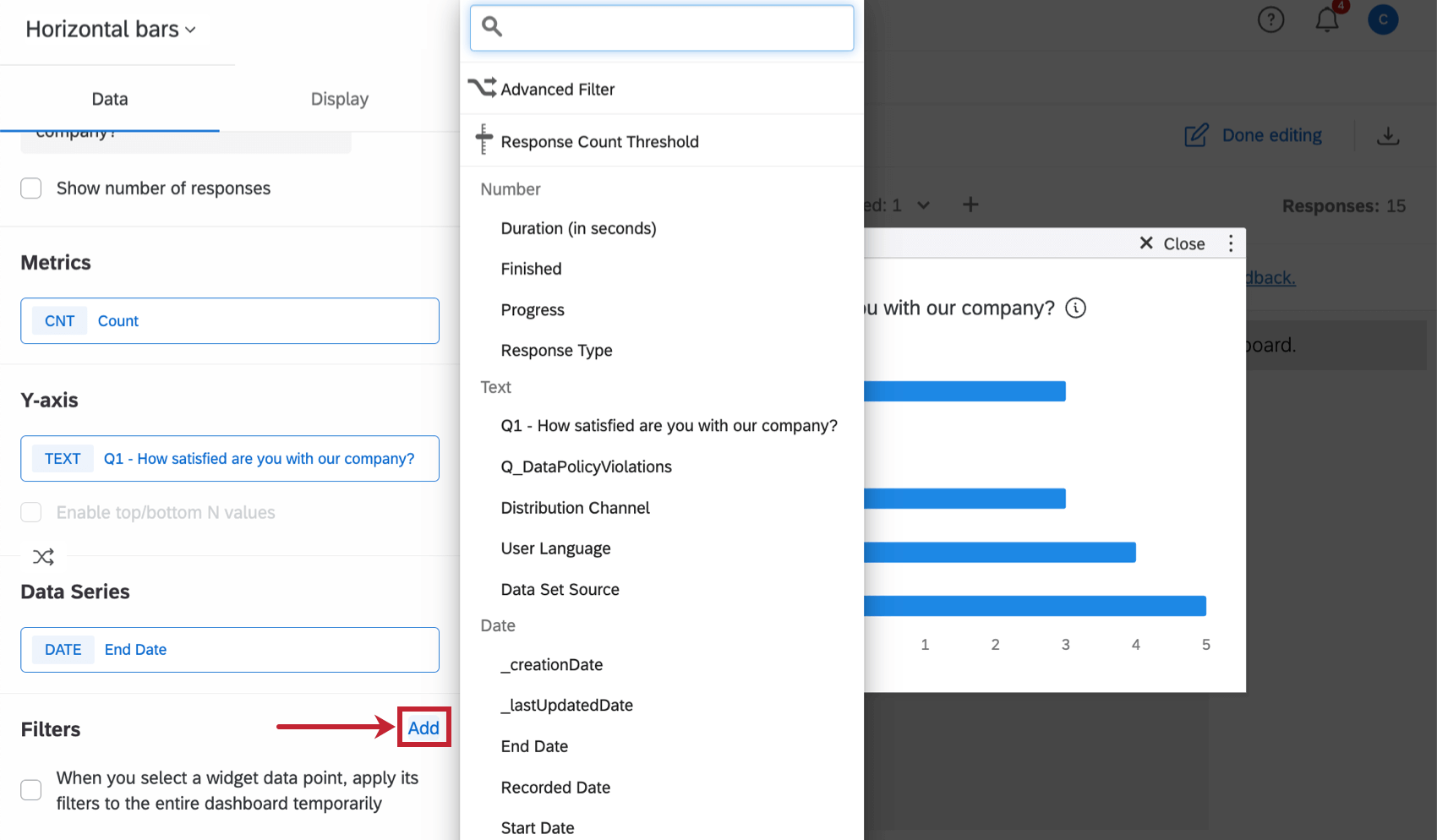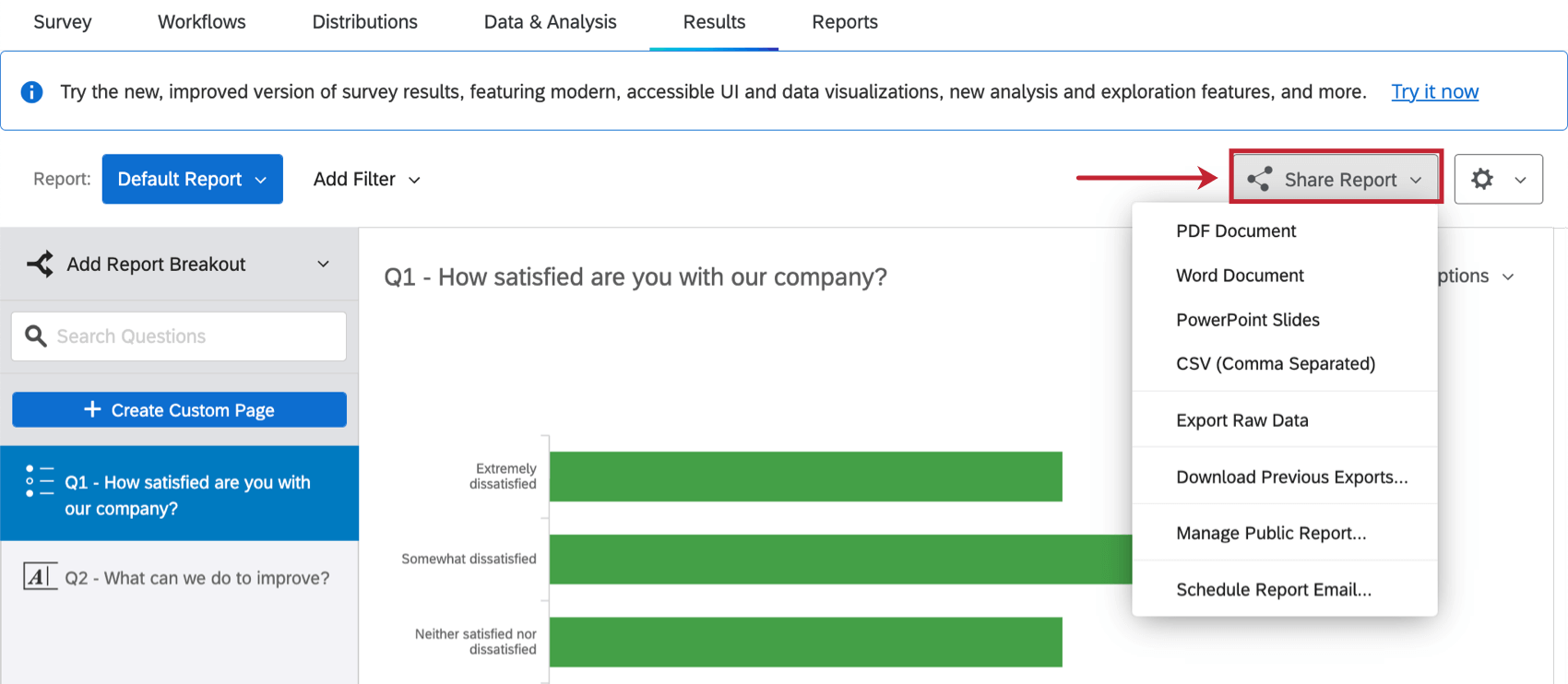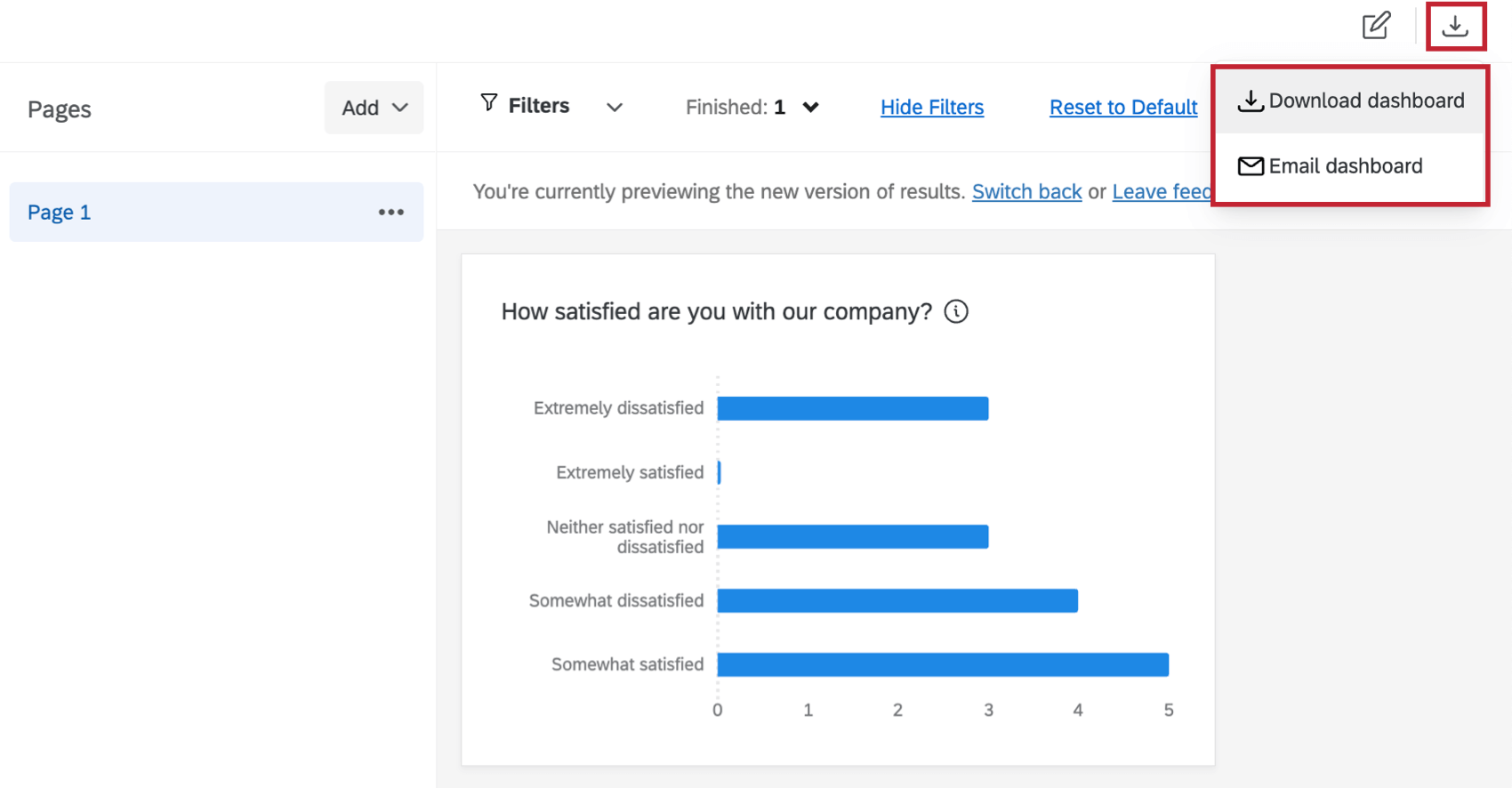Migração para painéis Resultados
Sobre a migração para painéis de Resultados
A Qualtrics lançou uma nova versão do Results-Reports, chamada Resultados Dashboards. Ambas as versões do Resultados foram projetadas para oferecer uma visualização rápida e simples dos resultados do seu pesquisa. Cada pergunta do seu pesquisa terá uma visualização pré-criada para ela. No entanto, há também muitas opções de personalização disponíveis para ajudá-lo a criar um relatório que atenda às suas necessidades.
Esta página é destinada aos usuários dos painéis de Resultados como um guia para aprender sobre a nova funcionalidade e recriar recursos dos seus relatórios de resultados. Para obter informações mais detalhadas sobre cada característica descrito aqui, visite as páginas vinculadas.
Qdica: se estiver procurando uma introdução a cada plataforma de relatório, leia estas páginas de suporte:
Acesso aos Resultados
Para acessar Resultados:
- Vá para a guia Resultados em seu pesquisa. Resultados – Os relatórios serão exibidos por padrão.
- Para acessar o Resultados Dashboards, clique no banner Try it now (Experimente agora ).
Criando um relatório
Em Results-Reports, um relatório padrão será criado automaticamente com uma página separada para cada pergunta pesquisa. Um novo relatório pode ser criado clicando em Default Report (Relatório padrão) e selecionando Create New Report (Criar novo relatório).
Em Resultados Dashboards, um dashboard será criado automaticamente com uma página padrão. Embora seja possível adicionar páginas a esse dashboard, só pode haver um dashboard em um projeto pesquisa.
Edição de Relatórios
Em Results-Reports, você pode usar o ícone de configurações para fazer alterações na aparência ou na configuração do seu relatório. Consulte Adding & Editing Visualizations para obter mais informações sobre a edição de widgets específicos.
Nos painéis de Resultados Clique no ícone de edição para fazer alterações em seu Dashboard Resultados. Consulte Adding & Editing Visualizations para obter mais informações sobre a edição de widgets específicos.
Adicionando páginas
Em Results-Reports, cada relatório terá uma página separada criada para cada pergunta do seu pesquisa. Clique em Create Custom Page (Criar página personalizada ) para adicionar uma página personalizada ao seu relatório.
Nos painéis de Resultados, será criada uma página padrão com uma visualização para cada pergunta pesquisa. Essa página é chamada de página de relatório. Clique em Adicionar para adicionar uma página em branco, uma página privada ou uma página de relatório ao seu dashboard. Consulte Páginas de painéis de Resultados para obter mais informações.
Adição e edição de visualizações
Adição de visualizações
Em Results-Reports, as visualizações serão criadas automaticamente para cada pergunta do seu pesquisa. Clique em Add Visualização (Adicionar visualização ) na parte inferior de uma página para criar uma nova visualização.
Nos painéis de Resultados, serão criados widgets para cada pergunta do seu pesquisa. Quando você estiver no modo de edição, clique em Add Widget (Adicionar widget ) na parte inferior da página para adicionar um novo widget.
Como editar visualizações
Em Results-Reports, clicar em uma visualização abrirá o painel edição. Aqui você pode personalizar a visualização, alterar o tipo visualização, transpor a visualização, remover a visualização e muito mais. As visualizações nos relatórios de resultados não podem ser movidas ou redimensionadas.
No Resultados Dashboards, quando estiver no modo de edição, clique duas vezes em um widget ou clique em Edit para abrir o painel edição. Você também pode arrastar o canto de um widget para redimensioná-lo ou mover o widget clicando nas três barras horizontais na parte superior e arrastando-o para o local desejado. Clique nos três pontos verticais para duplicar, remover ou mover o widget para uma página diferente.
No painel edição, você pode personalizar o widget, alterar o tipo de widget, transpor os eixos widget, remover o widget e muito mais. Consulte Widgets de painéis de Resultados para obter mais informações.
Adicionando Filtros
Em Results-Reports, clique em Add Filtro Adicionar filtro ) avançar do nome do relatório para adicionar um filtro. Você também pode carregar filtros salvos ou clicar em Manage Filtro Gerenciar filtro ) para visualizar e editar filtros salvos anteriormente. Os filtros aplicar a todas as visualizações do relatório.
Nos painéis Resultados, clique em Adicionar Filtro quando estiver no modo de edição para adicionar um filtro que será aplicar a todos os widgets da página. Clique em Filters (Filtros ) para salvar um filtro ou gerenciar os filtros salvos.
Os filtros também podem ser adicionados a widgets individuais. Ao editar um widget, clique em Add (Adicionar ) na seção de filtros para criar um novo filtro.
Compartilhamento de Resultados
Em Results-Reports (Resultados-Relatórios), clique em Share Report (Compartilhar Relatório ) para exportar seu relatório ou compartilhá-lo por meio de um link de relatório público ou e-mail de relatório programado.
Em Resultados Dashboards, clique no ícone de download para fazer o download do dashboard ou compartilhá-lo por e-mail.